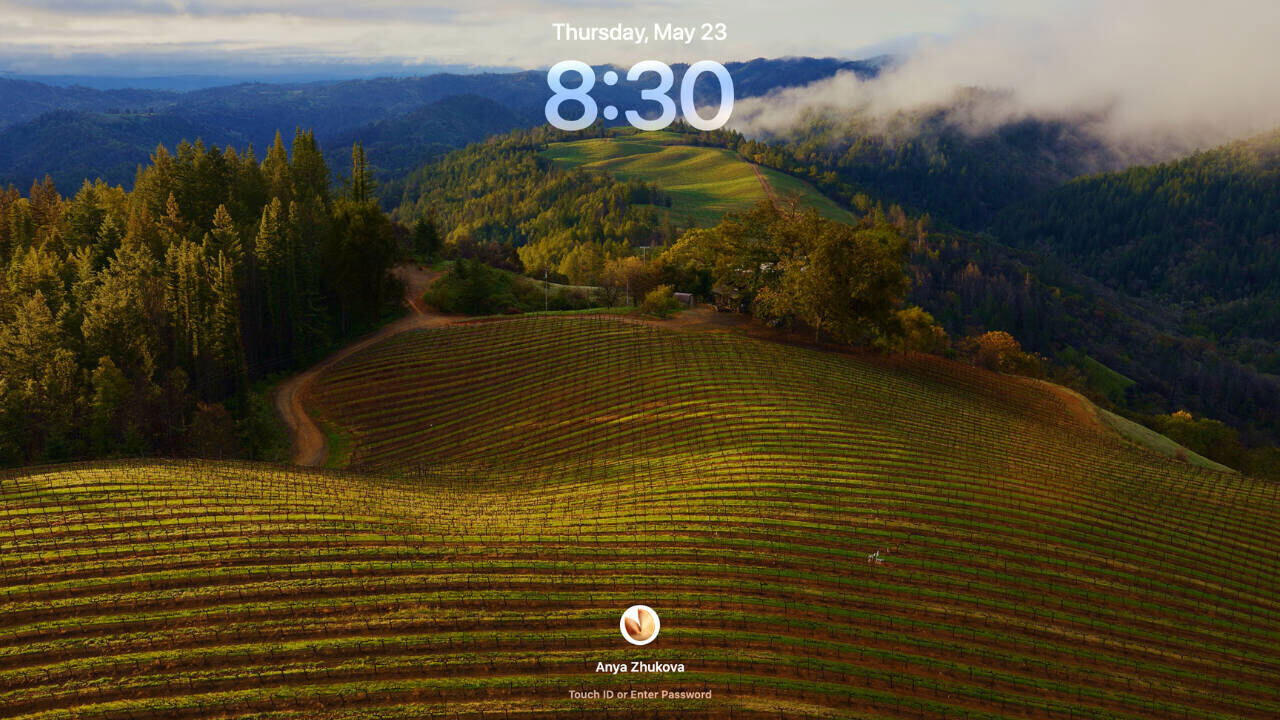يحتوي نظام macOS Sonoma على ميزات قوية يمكنها تحسين إنتاجيتك بشكل كبير. في هذه المقالة، سنكشف عن بعض أفضل الميزات المخفية التي ستجعلك مستخدمًا محترفًا.
1. استخدم وضع اللعبة الجديد
بالنسبة لأولئك الذين يستخدمون أجهزة Mac المستندة إلى معالجات Silicon، يقدم macOS Sonoma ميزة Game Mode الجديدة والمثيرة.
يعمل هذا الوضع على تحسين تجربة اللعب الخاصة بك من خلال إعطاء الأولوية لموارد وحدة المعالجة المركزية ووحدة معالجة الرسومات للألعاب النشطة، مما يؤدي إلى أداء أكثر سلاسة. كما يعمل على تقليل النشاط في الخلفية، مما يقلل من التأخير والزمن الكامن في وحدات التحكم وسماعات AirPods.
لتفعيل وضع اللعبة، ما عليك سوى بدء اللعبة والسماح لـ Sonoma بالتعامل مع الباقي، مما يمنحك تجربة لعب أكثر غامرة واستجابة.
2. جرّب شاشات التوقف الجوية الجديدة
في نظام macOS Sonoma، يمكنك الاستمتاع بشاشات توقف جوية مذهلة تتميز بمناظر خلابة من جميع أنحاء العالم. تنتقل هذه الخلفيات الديناميكية من شاشة القفل إلى سطح المكتب، مما يخلق صورة سلسة وجذابة بصريًا. يمكنك أيضًا تبديل شاشات التوقف للتنقل عبر سمات مختلفة مثل المناظر الطبيعية ومناظر المدينة، مما يجعل شاشة جهاز Mac الخاص بك جديدة ومثيرة للاهتمام.
لتغيير شاشة التوقف الخاصة بك على نظام macOS Sonoma، اتبع المسار قائمة Apple -> إعدادات النظام -> شاشة التوقف.

لقد بدت شاشات التوقف على نظام التشغيل macOS قديمة بعض الشيء منذ عدة سنوات، ولكن هذه الميزة الجديدة تبعث الحياة فيها. إذا كنت تقوم بالتبديل بشكل متكرر بين شاشة القفل والشاشة الرئيسية، فسوف تقدر المظهر السلس والمتماسك الذي توفره شاشات التوقف الجوية هذه.
3. أضف ساعة كبيرة إلى شاشة التوقف الخاصة بك
يعمل macOS Sonoma على تحسين تجربة شاشة التوقف من خلال السماح لك بإضافة شاشة ساعة كبيرة. هذه الميزة مثالية لتتبع الوقت أثناء الاستمتاع بشاشات التوقف الجوية الجميلة. يمكنك أيضًا اختيار عرض الساعة على كل من شاشة التوقف وشاشة القفل.
لتفعيل هذه الميزة، انتقل إلى قائمة Apple -> إعدادات النظام -> شاشة القفل على جهاز Mac الخاص بك. بجوار عرض الساعة الكبيرة خيار، حدد على شاشة التوقف وشاشة القفل.

4. إخفاء التطبيقات من سطح المكتب
يقدم macOS Sonoma ميزة مفيدة لإخفاء جميع التطبيقات بسرعة من سطح مكتب جهاز Mac الخاص بك من خلال النقر فوق أي مساحة فارغة على سطح المكتب. يعد هذا مفيدًا بشكل خاص إذا كنت تعمل على شيء شخصي وتحتاج إلى مسح الشاشة بسرعة عندما يدخل شخص ما الغرفة، أو إذا كنت تريد الوصول إلى الملفات على سطح المكتب دون تشتيت انتباهك.
لتشغيله، اتبع المسار قائمة Apple -> إعدادات النظام -> سطح المكتب وDock -> سطح المكتب ومدير المرحلة. ثم بجانب انقر على الخلفية لإظهار سطح المكتب، يختار دائماً.

عند النقر فوق أي مساحة فارغة على سطح المكتب، ستنتقل جميع النوافذ المفتوحة إلى جانبي الشاشة، مما يترك سطح مكتب نظيفًا. لاستعادة نوافذ التطبيق، ما عليك سوى النقر فوق المساحة الفارغة مرة أخرى.
5. استخدم الإملاء مع الكتابة على لوحة المفاتيح في نفس الوقت
على الرغم من أن نظام macOS يتميز بالإملاء منذ فترة طويلة، إلا أن macOS Sonoma يذهب إلى أبعد من ذلك. في السابق، كان عليك الاختيار بين الكتابة أو استخدام الإملاء. الآن، يمكنك استخدام كليهما في نفس الوقت لتعزيز الإنتاجية. وهذا يعني أنه يمكنك الكتابة والإملاء في نفس الوقت، مما يجعل من السهل تسجيل أفكارك بسرعة.
لتفعيل هذه الميزة، انتقل إلى قائمة Apple -> إعدادات النظام -> لوحة المفاتيح -> الإملاء. قم بتمكين التبديل بجوار ميكروفون أيقونة.

6. قم بقفل نافذة التصفح الخاصة بك في Safari
من بين الميزات البارزة التي تتميز بها شركة Apple التركيز على خصوصية المستخدم. ومع نظام التشغيل macOS Sonoma، تعمل Apple على تحسين هذه الميزة من خلال السماح لك بقفل نافذة التصفح الخاصة بك في Safari. وهذا يعني أن Safari سيقفل نافذة التصفح الخاصة بك تلقائيًا عندما لا تستخدمها، مما يضيف طبقة إضافية من الأمان.
لتشغيل هذه الميزة، افتح Safari على جهاز Mac الخاص بك ومن قائمة الشريط الموجودة أعلى الشاشة، حدد سفاري -> الإعدادات. اذهب إلى خصوصية انقر فوق علامة التبويب وحدد المربع بجوار تصفح خاص.

تضمن لك هذه الميزة البسيطة والقوية الحفاظ على سرية جلسات التصفح الخاصة بك حتى عندما تبتعد عن جهاز Mac الخاص بك.
7. إضافة صفحات الويب Safari كتطبيقات
مع نظام التشغيل macOS Sonoma، يمكنك الآن إضافة صفحات ويب Safari إلى Dock الخاص بجهاز Mac، وتحويلها إلى تطبيقات ويب. تعمل هذه الميزة على إنشاء اختصار على Dock يفتح موقع ويب معينًا في نافذة Safari مبسطة، خالية من أشرطة العناوين وعلامات التبويب وغيرها من عوامل التشتيت.
لإنشاء تطبيق ويب Safari، افتح Safari وانتقل إلى موقع الويب المطلوب. انقر فوق يشارك الزر في شريط الأدوات وحدد أضف إلى Dockسيؤدي هذا إلى إنشاء أيقونة على Dock الخاص بك لتشغيل موقع الويب كتطبيق ويب.

إذا قررت إزالة تطبيق ويب من Dock، فلا يزال بإمكانك الوصول إليه من خلال التطبيقات المجلد. ما عليك سوى سحب تطبيق الويب إلى سطح المكتب أو فتحه عبر Spotlight. تعمل هذه الميزة الجديدة على تبسيط سير عملك من خلال السماح بالوصول السريع إلى صفحات الويب الأكثر استخدامًا.
8. تمكين تحذير المحتوى الحساس
قد يكون الإنترنت غير متوقع، لذا من المهم حماية نفسك من محتوى معين عبر الإنترنت. مع macOS Sonoma، يمكنك استخدام ميزة الأمان الجديدة تحذير بشأن المحتوى الحساس ميزة لحماية نفسك من الصور الفاضحة غير المرغوب فيها. لا تعمل هذه الميزة في iMessage فحسب، بل تمتد أيضًا إلى تطبيقات الطرف الثالث، مما يمنحك التحكم في خصوصيتك بغض النظر عن التطبيق.
لتشغيل ميزة تحذير المحتوى الحساس في macOS Sonoma، انتقل إلى قائمة Apple -> إعدادات النظام -> الخصوصية والأمان -> تحذير المحتوى الحساس. قم بتشغيل التبديل بجوار تحذير بشأن المحتوى الحساس.

من خلال تمكين هذه الميزة، يمكنك ضمان تجربة تصفح ومراسلة أكثر أمانًا، بغض النظر عن التطبيق الذي تستخدمه.
9. مرر سريعًا للرد في تطبيق الرسائل
يقدم نظام التشغيل macOS Sonoma ميزة جديدة مفيدة لتطبيق الرسائل – القدرة على الرد على رسالة بمجرد التمرير إلى اليمين عليها.
يجعل هذا بدء محادثة أو الرد على رسالة معينة أكثر ملاءمة. ما عليك سوى التمرير سريعًا إلى اليمين على أي رسالة، وستتمكن من كتابة ردك على الفور. تعمل هذه الإضافة الصغيرة ولكن القوية على تبسيط تجربة المراسلة، مما يجعل البقاء على اتصال أسرع وأسهل.
10. استخدم تطبيق Reminders لإنشاء قوائم البقالة
يقدم أحدث إصدار من macOS Sonoma تحسينات كبيرة لتطبيق Reminders. أحد هذه التحسينات هو القدرة على إنشاء قوائم البقالة في التطبيق. يمكنك الآن تصنيف العناصر مثل الخبز والمعجنات والكعك، مما يضمن تنظيم كل شيء لرحلة التسوق الخاصة بك. بالإضافة إلى ذلك، يمكنك تعيين مستويات الأولوية حتى لا تفوتك العناصر المهمة. وهذا يعني عدم الحاجة إلى زيارات متعددة للمخبز لأن كل ما تحتاجه يتم تجميعه معًا.
لا تجعل هذه الميزة التسوق الخاص بك خاليًا من التوتر فحسب، بل تساعدك أيضًا على تجنب الإنفاق الزائد على العناصر غير الضرورية. بالإضافة إلى ذلك، بفضل توفرها على نظام التشغيل iOS 17، يمكنك مزامنة قائمتك بسهولة بين جهاز Mac وجهاز iPhone.
11. استخدم الكلام المباشر والصوت الشخصي للتواصل بشكل فعال
تعد Live Speech، وهي ميزة بارزة في نظام macOS Sonoma، مناسبة للمستخدمين الذين يواجهون صعوبات في النطق. تتيح أداة تحويل النص إلى كلام هذه التواصل عبر الكتابة أثناء المكالمات الصوتية أو مكالمات الفيديو، مع دعم iPhone الممتد إلى المحادثات الشخصية. إلى جانب إدخال النص التقليدي، تقدم Live Speech عبارات محددة مسبقًا، مما يسهل التعليقات السريعة دون كتابة.
بالنسبة للمستخدمين الذين يخشون فقدان قدرتهم على الكلام، تقدم Sonoma ميزة Personal Voice. تتيح هذه الميزة المبتكرة للمستخدمين إنشاء صوت مخصص لتحويل النص إلى كلام يعكس صوتهم. من خلال قراءة المطالبات النصية المحددة مسبقًا، يمكن للمستخدمين تخصيص إخراج الكلام الخاص بهم. بمجرد تكوينها، تتكامل Live Speech بسلاسة مع Personal Voice، مما يضمن تجربة اتصال مخصصة وفعالة لجميع المستخدمين.
ما الذي يجعل التحديث إلى macOS Sonoma يستحق العناء؟
يقدم macOS Sonoma مجموعة متنوعة من الميزات التي يمكنها تعزيز الإنتاجية والراحة. بدءًا من وضع اللعبة الجديد لتحسين تجارب الألعاب إلى القدرة على إنشاء قوائم البقالة في تطبيق Reminders، يقدم Sonoma حلولاً مبتكرة للمهام اليومية.
سواء كنت محترفًا متمرسًا أو متحمسًا للتكنولوجيا، فإن استكشاف هذه الميزات المخفية سيفتح إمكانيات جديدة على جهاز Mac الخاص بك.